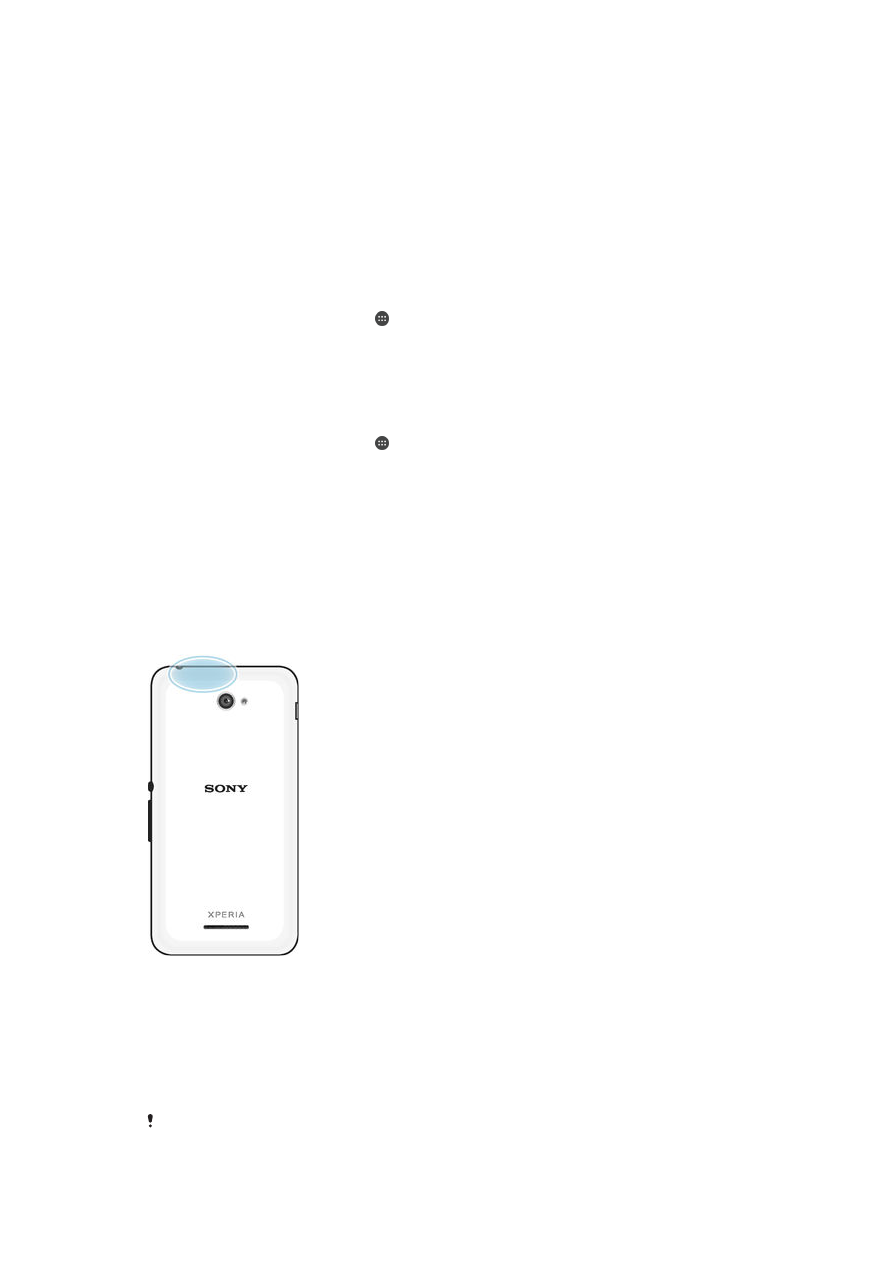
Google Maps™ ja navigeerimine
Rakenduse Google Maps™ abil saate jälgida oma praegust asukohta ja liiklusolukordi
reaalajas. Samuti pakub rakendus üksikasjalikke liiklusjuhiseid.
Kui vaatate kaarti, siis kasutate Interneti-ühenduse saamiseks andmeliiklust ja seade
võtab andmeid vastu. Seega võiksite kaardid oma seadmesse salvestada enne reisi
alustamist. Nii saate vältida suuri rändlustasusid.
Rakenduse Google Maps™ võrgus kasutamiseks on vaja Interneti-ühendust. Seadme kaudu
Interneti-ühenduse loomisega võivad kaasneda andmesidetasud. Lisateavet saate oma
102
See on käesleva väljaande Interneti-versioon. © Ainult isiklikuks kasutamiseks.
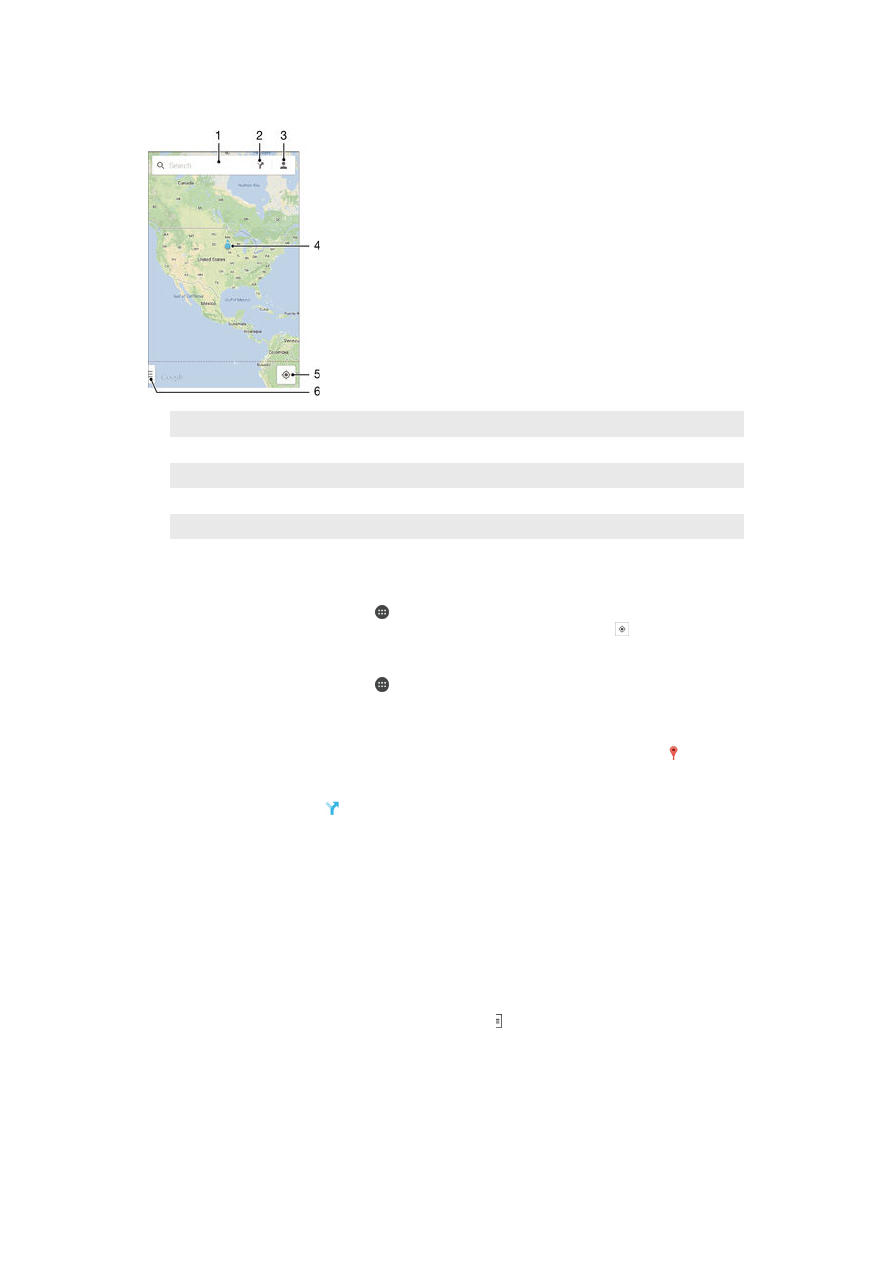
võrguoperaatorilt. Rakendus Google Maps™ ei pruugi kõigil turgudel, kõikides riikides või
regioonides saadaval olla.
1
Asukoha otsimiseks aadressi või nime (nt restorani nime või aadressi) sisestamine
2
Transpordiliigi valimine ja juhiste hankimine sihtkohta jõudmiseks
3
Kontoprofiili vaatamine
4
Asukohamärk – kuvab otsitava asukoha kaardil
5
Praeguse asukoha kuvamine
6
Spikri ja valikute vaatamine
Asukoha kuvamine kaardil
1
Koputage kuval Avakuva ikooni .
2
Otsige üles valik
Kaardid ja koputage seda. Seejärel koputage ikooni .
Asukoha otsimine
1
Koputage kuval Avakuva ikooni .
2
Otsige üles valik
Kaardid ja koputage seda.
3
Sisestage otsinguväljale otsitava asukoha nimi.
4
Otsingu alustamiseks koputage klaviatuuril sisestusklahvi või valige loendist
soovitatud asukoht. Kui otsing õnnestub, kuvatakse kaardil asukoht ikooniga .
Juhiste hankimine
1
Koputage kaardil ikooni .
2
Valige transpordiliik, sisestage alguspunkt ja sihtkoht. Soovitatavad marsruudid
kuvatakse loendis.
3
Juhiste kuvamiseks kaardil koputage soovitatavate marsruutide loendis mõnda
valikut.
Kaardi vallasrežiimis kättesaadavaks muutmine
1
Kaarti vaadates koputage otsinguvälja.
2
Liikuge kerides allapoole ja koputage valikut
Muuda see kaart vallasrežiimis
kättesaadavaks. Kaardil kuvatud ala salvestatakse teie seadmesse.
Lisateave rakenduse Google Maps™ kohta
•
Koputage Google Maps™-i kasutamise ajal ikooni , seejärel koputage valikut
Spikker.